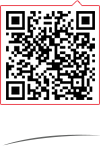iOS10.3正式版怎么样?如何升级iOS10.3正式版?
苹果今日发布了 iOS10.3 正式版,加入了多项新功能,包括使用“查找我的iPhone”来定位AirPods,启用全新的 APFS 文件系统优化存储空间,同时还丰富了Siri配合支付、叫车和汽车厂商应用的使用方式等等。根据目前收集到的新系统体验反馈,比较明显的感受有两点,一是系统使用更加流畅,二是释放出更多可用容量,根据不同机子的情况,可用空间多了几百M到几G不等,总容量也得到了提升,这对用户来说是巨大的惊喜。不知道这样的 iOS10.3,你是否想要升级体验?

iOS10.3升级注意事项:
1.由于iOS10.3启用了全新的 APFS 文件系统,所以更新时间比以往要长,可能需要25-50分钟不等,大家在升级过程中请耐心等待。
2.OTA 这种增量升级方式,在大版本更新的情况下容易出现 bug,白苹果的几率比较大,即便成功升级后系统也容易出现一些莫名其妙的bug,强烈建议大家在电脑上用 iTunes 或者同步助手来升级。
3.根据以往的经验,大版本固件更新出现数据丢失的几率比较大,所以一定要做好整机数据备份,以防万一。
4.越狱大神表示如果你想要越狱的话,那请停留在 iOS10.2.1 版本,他基本上已经完成了越狱工作,请耐心等待越狱工具的到来。
5.建议升级前在“设置 >> iCloud”中关闭“查找我的iPhone”,以防刷机后忘记了账号和密码导致设备被锁。
如何升级iOS10.3正式版:
方法一:用同步助手一键升级
同步助手集成了数据备份、固件自动匹配下载、保数据一键升级等功能,使得整个升级过程更加简单快速,推荐使用。
1.在电脑上安装同步助手(http://tg.tongbu.com/?s=rw),早先已经安装同步助手的用户请点击助手右上角的设置按钮查看版本是否为3.3.2,不是该版本的请到官网重新下载更新。

2.连接设备到同步助手,切换到“更多功能 >> 备份还原”创建备份,建议选择新备份,将设备的数据做一次整机备份,以防万一。


3.备份完成后,切换“刷机越狱”进入刷机页面,此时同步助手会自动为设备匹配可刷机的固件,点选“iOS10.3”,勾选“保留用户资料刷机”和“连接成功自动激活设备”,然后点击【开始刷机】。同步助手会完成固件下载到升级的全过程,你只需要耐心等待即可。

4.刷机完成后,就可以开始体验全新的iOS10.3了。
方法二:用iTunes升级
1.下载对应型号的固件版本>>>iOS10.3固件下载
2.将 iTunes 更新到最新版(iTunes下载地址),打开 iTunes 并连接设备,点击左上角图标进入设备摘要页。

3.点击【立即备份】备份设备上重要数据,以防万一。

4.然后 Windows 系统按住键盘上的 Shift,同时鼠标点击 iTunes 界面的【检查更新】按钮,选择刚下好的 iOS10.3 固件进行升级。Mac系统在键盘上按住 Alt,同时鼠标点选【检查更新】选择固件升级。

需要提醒注意的是“shift(alt)+ 检查更新”的方式升级一般可以保留数据升级,如果你想得到一个纯净的系统可选择“shift(alt)+ 恢复”的方式升级。
5.成功升级到iOS10.3,在设备上按照提示激活即可开启全新 iOS10.3 之旅。
iOS10.3正式版升级常见问题:
1.原本升级到iOS10.3beta,怎么升级到iOS10.3正式版?
答:在设置中删除描述文件后,重启设备一般可以检测到iOS10.3的升级提醒。但由于OTA升级容易导致白苹果或者其他bug,建议用上述方法在电脑上升级。
2.iOS10.3有什么bug么?
答:目前收集到的信息,升级iOS10.3后,早先出现的横屏bug依旧存在,另外也有用户反馈 iOS10.3 出现了黑屏bug。
3.OTA升级iOS10.3后,相簿不见了,怎么办?
答:由于此次iOS10.3启用了全新的 APFS 文件系统,使用 OTA 增量升级可能会出现各种bug,这种情况下,请在电脑上用同步助手或者 iTunes 重新刷机一次。

 收藏
收藏 触屏版
触屏版